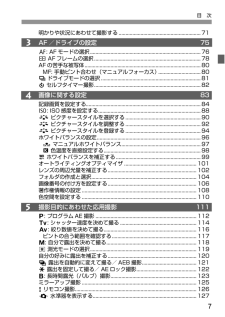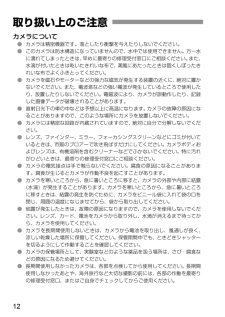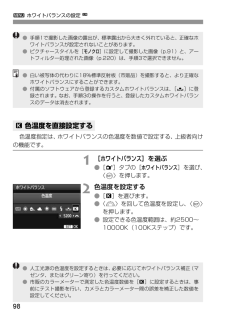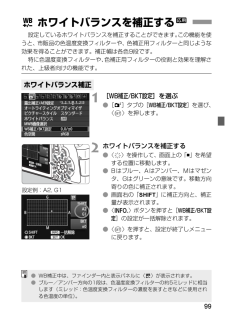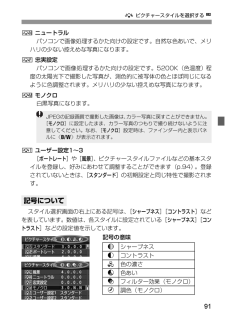Q&A
取扱説明書・マニュアル (文書検索対応分のみ)
"温度" 一致するキーワードは見つかりませんでした。
"温度"250 - 260 件目を表示
7目 次534明かりや状況にあわせて撮影する............................................................71AF /ドライブの設定 75f: AF モードの選択........... ......................................................................76S AF フレームの選択.................... ..........................................................78AF の苦手な被写体..................... ................................................................80MF: 手動ピント合わ せ(マニュアルフォーカス)...............................80iドライブモードの選択.............................................................
12カメラについて●カメラは精密機器です。落としたり衝撃を与えたりしないでください。●このカメラは防水構造になっていませんので、水中では使用できません。万一水に濡れてしまったときは、早めに最寄りの修理受 付窓口にご相談ください。また、水滴が付いたときは乾いたきれいな布で、潮風にあたったときは固くしぼったきれいな布でよくふきとってください。●カメラを磁石やモーターなどの強力な磁気が発生する装置の近くに、絶対に置かないでください。また、電波塔などの強い電波が発生しているところで使用したり、放置したりしないでください。電磁波により、カメラが誤動作したり、記録した画像データが破壊されることがあります。●直射日光下の車の中などは予想以上に高温になります。カメラの故障の原因になることがありますので、このような場所にカメラを放置しないでください。●カメラには精密な回路が内蔵されていますので、絶対に自分で分解しないでください。●レンズ、ファインダー、ミラー、フォーカシングスクリーンなどにゴミが付いているときは、市販のブロアーで吹き飛ばすだけにしてください。カメラボディおよびレンズは、有機溶剤を含むクリーナーなどでふかないでく...
13取り扱い上のご注意表示パネルと液晶モニターについて●液晶モニターは、非常に精密度の高い技術で作られており 99.99% 以上の有効画素がありますが、0.01%以下の画素欠けや、黒や赤の点が現れたままになることがあります。これは故障ではありません。また、記録されている画像には影響ありません。●液晶モニターを長時間点灯したままにすると、表示していた内容の残像が残ることがあります。この残像は一時的なもので、カメラを数日間使用しないでおくと自然に消えます。●液晶の特性で低温下での表示反応がやや遅くなったり、高温下で表示が黒くなったりすることがありますが、常温に戻れば正常に表示されます。カードについて カードとその中に記録されているデータを 保護するために、次の点に注意してください。●「落とさない」、「曲げない」、「強い力や衝撃、振動を加えない」、「濡らさない」。●テレビやスピーカー、磁石などの磁気を帯びたものや、静電気の発生しやすいところで保管、使用しない。●直射日光のあたる場所や、暖房器具の近くに放置しない。●ケースなどに入れて保管する。●温度の高いところ、ほこりや湿気の多いところに保管しない。レンズについて ...
241保護カバーを外す2電池を取り付ける●図のようにして、電池を充電器にしっかりと取り付けます。●取り外しは逆の手順で行います。3電源プラグを起こす●充電器のプラグを矢印の方向に起こします。4充電する●プラグをコンセントに差し込みます。B自動的に充電が始まり、充電ランプがオレンジ色に点滅します。●使い切った電池の充電に要する時間は、常温(+23℃)で約2時間30分です。なお、充電時間は、周囲の温度や残容量によって大きく異なります。●安全に充電を行うため、低温下(+5℃~+10℃)では、充電時間が長く(最長約4時間)なります。電池を充電する充電状態充電ランプ色 表示0~49%オレンジ1回/秒:点滅50~74% 2回/秒:点滅75%以上 3回/秒:点滅充電完了 緑 点灯
29電源を入れる電池の残量は、電源スイッチを〈1〉にしたときに、6段階で表示されます。電池マークが点滅(b)したら、もうすぐ電池切れになります。撮影可能枚数の目安●撮影可能枚数は、フル充電のバッテリーパック LP-E6使用、ライブビュー撮影なし、CIPA(カメラ映像機器工業会)の試験基準によります。●バッテリーグリップ BG-E9使用時の撮影可能枚数・ LP-E6×2個使用時:カメラ単体時の約2倍・ 単三形アルカリ乾電池使用時(常温23℃) :ストロボなしで約550枚、ストロボ50%使用で約410枚電池チェックについて表示残量(%) 100~70 69~50 49~20 19~10 9~1 0温度 常温(+23℃) 低温(0℃)ストロボ撮影なし 約1600枚 約1400枚50%ストロボ撮影 約1100枚 約1000枚●下記の操作を行うと、撮影可能枚数が少なくなります。・シャッターボタン半押し状態を長く続ける。・AFのみ行って撮影しない操作を頻繁に行う。・液晶モニターを頻繁に使用する。・レンズの手ブレ補正機能を使用する。●レンズの動作にはカメラ本体の電源を使用します。使用するレンズにより、撮影可能枚数が少なくな...
96ホワイトバランス(WB)は、白いものを白く写すための機能です。通常は〈Q〉(オート)で適切なホワイトバランスが得られます。〈Q〉で自然な色あいにならないときは、光源別にホワイトバランスを選択したり、白い被写体を撮影して手動で設定します。1[ホワイトバランス ]を選ぶ●[2]タブの[ ホワイトバランス ]を選び、〈0〉を押します。2ホワイトバランスを選ぶ●内容を選び〈0〉を押します。* 色温度情報通信機能を備えたストロ ボ使用時。それ以外は約6000K固定。人間の目には、照明する光が変化しても、白い被写体は白に見えるという順応性があります。デジタルカメラの場合は、ソフトウェア的に色温度を調整して、色の基準となる白を決め、白を基準に色の補正が行われます。これにより、自然な色あいで撮影できます。3 ホワイトバランスの設定N表示 モード 色温度(約・K:ケルビン)Qオート 3000~7000W太陽光 5200E日陰 7000Rくもり、薄暮、夕やけ空 6000Y白熱電球 3200U白色蛍光灯 4000Iストロボ使用 自動設定*Oマニュアル(p.97) 2000~10000P色温度(p.98) 2500~10000ホ...
983 ホワイトバランスの設定 N色温度指定は、ホワイトバランスの色温度を数値で設定する、上級者向けの機能です。1[ホワイトバランス ]を選ぶ●[2]タブの[ ホワイトバランス ]を選び、〈0〉を押します。2色温度を設定する●[P]を選びます。●〈6〉を回して色温度を設定し、〈0〉を押します。●設定できる色温度範囲は、約2500~10000K(100Kステップ)です。P 色温度を直接設定する●手順1で撮影した画像の露出が、標準 露出から大きく外れていると、正確なホワイトバランスが設定されないことがあります。●ピクチャースタイルを[モノクロ ]に設定して撮影した画像(p.91)と、アートフィルター処理された画像(p.220)は、手順3で選択できません。●白い被写体の代わりに18%標準反射板(市販品)を撮影すると、より正確なホワイトバランスにすることができます。●付属のソフトウェアから登録するカスタムホワイトバランスは、[O]に登録されます。なお、手順3の操作を行うと、登録したカスタムホワイトバランスのデータは消去されます。●人工光源の色温度を設定するときは、必要に応じてホワイトバランス補正(マゼンタ、またはグ...
99設定しているホワイトバランスを補正することができます。この機能を使うと、市販品の色温度変換フィルターや、色補正用フィルターと同じような効果を得ることができます。補正幅は各色9段です。特に色温度変換フィルターや、色補正用フィルターの役割と効果を理解された、上級者向けの機能です。1[WB補正/BKT設定 ]を選ぶ●[2]タブの[ WB補正/BKT設定 ]を選び、〈0〉を押します。2ホワイトバランスを補正する●〈9 〉を操作して 、画面上の「 」を希望する位置に移動します。●Bはブルー、Aはアンバー、Mはマゼンタ、Gはグリーンの意味です。移動方向寄りの色に補正されます。●画面右の「SHIFT」に補正方向と、補正量が表示されます。●〈B〉ボタンを押すと[WB補正/BKT設定]の設定が一括解除されます。●〈0〉を押すと、設定が終了しメニューに戻ります。u ホワイトバランスを補正するNホワイトバランス補正設定例:A2, G1●WB補正中は、ファインダー内と表示パネルに〈 u〉が表示されます。●ブルー/アンバー方向の1段は、色温度変換フィルターの約5ミレッドに相当します(ミレッド:色温度変換フィルターの濃度を表すときな...
91A ピクチャースタイルを選択する NS ニュートラルパソコンで画像処理するかた向けの設定です。自然な色あいで、メリハリの少ない控えめな写真になります。U 忠実設定パソコンで画像処理するかた向けの設定です。5200K(色温度) 程度の太陽光下で撮影した写真が、測色的に被写体の色とほぼ同じになるように色調整されます。メリハリの少ない控えめな写真になります。V モノクロ白黒写真になります。W ユーザー設定1~3[ポートレート ]や[ 風景 ]、ピクチャースタイルファイルなどの基本スタイルを登録し、好みにあわせて調整することができます(p.94)。登録されていないときは、[スタンダード ]の初期設定と同じ特性で撮影されます。スタイル選択画面の右上にある記号は、[シャープネス ][ コントラスト ]などを表しています。数値は、各スタイルに設定されている[シャープネス ][ コントラスト]などの設定値を示しています。 記号の意味記号についてJPEGの記録画質で撮影した画像は、 カラー写真に戻すことができません。[モノクロ ]に設定したまま、カラー写真のつもりで撮り続けないように注意してください。なお、[モノクロ ]設...
100u ホワイトバランスを補正する N1回の撮影で色あいの異なる3枚の画像を記録することができます。設定されているホワイトバランスの色温度を基準に、ブルーとアンバー寄りの色あい、またはマゼンタとグリーン寄りの色あいに補正した画像が記録されます。これをホワイトバランスブラケティング(WB-BKT)撮影といいます。設定できる補正幅は、1段ステップ±3段です。補正幅を設定する●『ホワイトバランス補正』の手順2で〈 5 〉を回すと、画面上の「 」が「 」(3点)に変わります。右に回す と、B/A方向、 左に回す とM/G方向のブラケティングになります。B画面右の「BKT」にブラケティング方向と、補正幅が表示されます。●〈B〉ボタンを押すと[WB補正/BKT設定]の設定が一括解除されます。●〈0〉を押すと、設定が終了しメニューに戻ります。記録される順番について①基準ホワイトバランス ②ブルー(B)寄り ③アンバー(A)寄り、または ①基準ホワイトバランス ②マゼンタ(M)寄り ③グリーン(G)寄りの順に画像が記録されます。ホワイトバランスを自動的に変えて撮るB/A方向±3段のとき●WBブラケティング撮影時は、...